Bir özgeçmiş yazmaya gelince, bazı insanlar kendi yollarından çıkmak için yüzlerce dolar harcayacaklar. İyi yazılmış bir özgeçmiş, başarılı bir iş arayışı için anahtar bir bileşendir ve düzgün bir şekilde yaratmayı öğrenmek, çoğu zaman korkutucu olabilir.
Bunu sürdürmek için karar verseniz bile, önerilen özgeçmiş yazmalarının çoğu kaynaklar ve web siteleri serbestçe kullanılamaz. Ancak, bu, ödemeden kaliteli bir özgeçmiş yazmaktan kaçamayacağınız anlamına gelmez. Bir Google Dokümanlar özgeçmiş şablonu kullanmak, bunu başarmanın en iyi yollarından biridir.
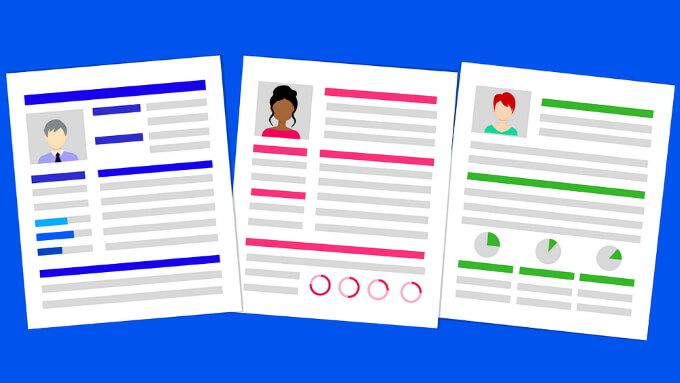
Neyse ki, Google, Dokümanlar’nın bir özgeçmiş aracı olarak popülerliğini kabul etti ve başlamanıza yardımcı olmak için birçok seçenek içeren bir galeri sunuyor.
Google Dokümanlar Nasıl Bulunur? Şablonları Sürdür
Google Dokümanlar 'e gittikten sonra, sayfanın üst kısmında yeni bir doküman oluşturma seçeneklerini içeren bir satır göreceksiniz. Bu satırda bir veya iki özgeçmiş şablonu görebilirsiniz, ancak sağ üst köşedeki Şablon galerisibağlantısını tıklayıp tıklamadığınızı kontrol etmek için başkaları da var.
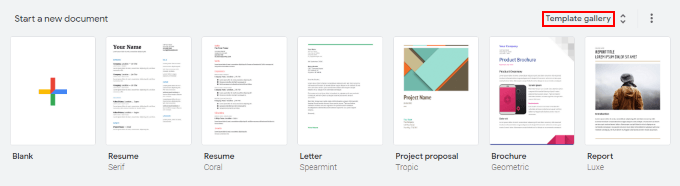
Buna tıklamak templategallery’i genişletecek ve toplamda beş farklı sonuç ortaya çıkaracaktır özgeçmiş şablonları: İsviçre, Şerif, Mercan, Nane ve Modern Yazar.
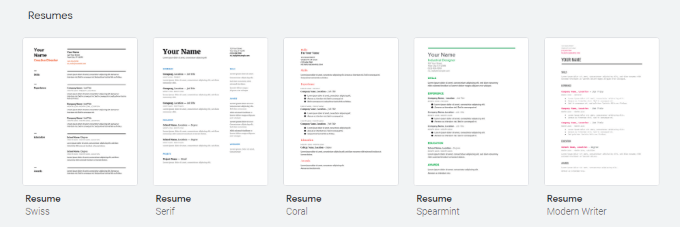
Birini tıklamak sizi doğrudan şablonu düzenlemeye başlayabileceğiniz yeni bir belgeye götürür.
Google Dokümanlar Özgeçmiş Şablonunu Nasıl Düzenleyebilirim
Beğendiğiniz bir özgeçmiş şablonu seçtikten sonra düzenlemeye başlayabilirsiniz. Serif şablonunu örnek olarak inceleyelim.
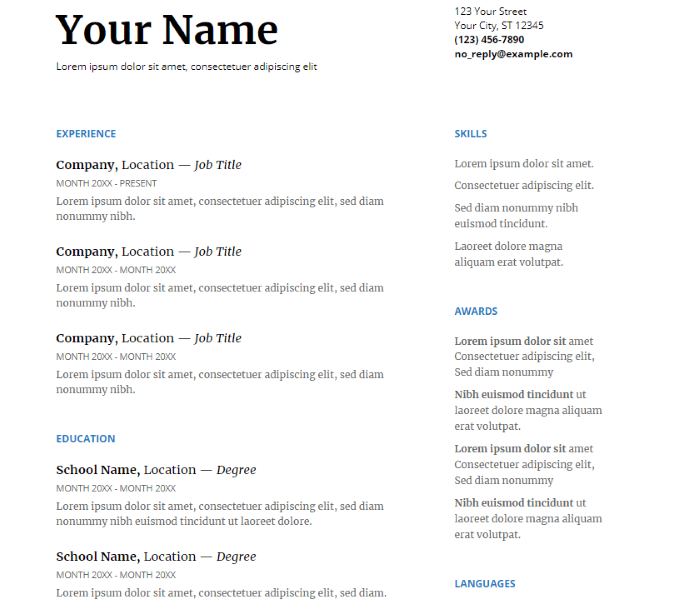
Serif duyarlı, iki sütunlu bir şablondur. Sayfadaki içeriğin nasıl doldurulduğuna bağlı olarak bölümler ekleyebilmenize veya kaldırabilmenize rağmen, her iki sütunu diğerinden önemli ölçüde daha uzun metne sahip istiflememek önemlidir.
Bunu yaparsanız, sonunda göze çarpan bir şey olacaktır. Bu nedenle, belki de tek sütunlu bir özgeçmiş şablonu (Mercan veya Modern Yazar gibi) tercih edilebilir.
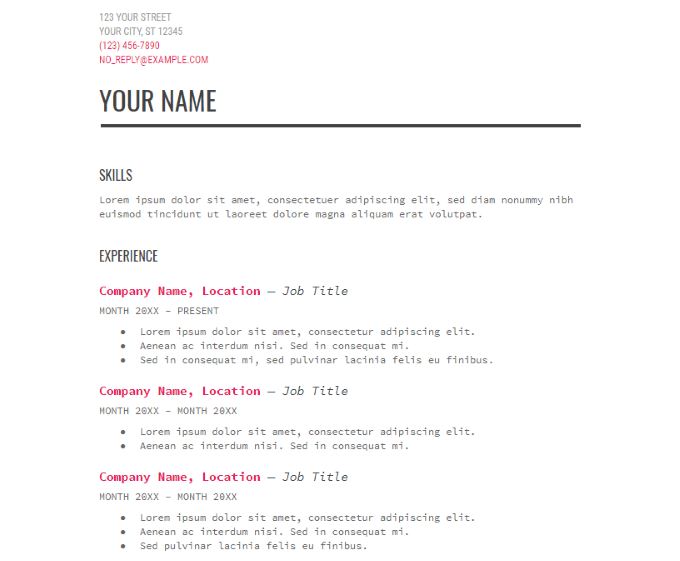
İlk şablonunuzun ihtiyaçlarınızı karşılamadığını görürseniz, Daima diğerlerini deneyebilir. Metinlerin yazı tipini, rengini ve diğer özelliklerini basitçe vurgulayıp değiştirerek, bölümler kolayca yeniden adlandırılabilir ve yeniden renklendirilebilir. Denemekten korkmayın, çünkü değişiklikleri kolayca geri alabilirsiniz veya şablonunuzu sıfırdan yeniden yükleyebilirsiniz.
Hatırlanması gereken önemli bir ipucu, önizlemeli biçimlendirme stiline uymanız ve böylece anahattın düzgün çalışabilmesidir.
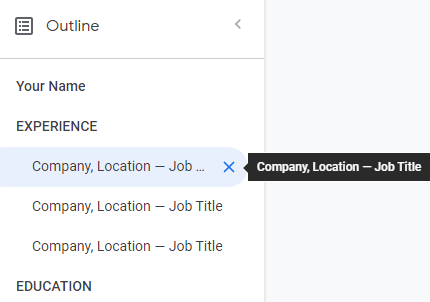
Küçük bir bölümünü işaretlerseniz özgeçmiş şablonundaki metin, pratikte olmayan her şeyin farkına varacaksınız'Lorem Ipsum' metni bir başlıktır. Normal metni yalnızca başlık metniyle aynı görünecek şekilde biçimlendirebilseniz de, bunları başlık olarak belirlemek, Google Dokümanlar'ı anahatlarında nereye yerleştirmelerini söyleyen şeydir.
Her ne kadar şirketler ve işverenlerin özgeçmişlerinizi sormaları yaygın olmasa da Google Dokümanlar bağlantısı olarak, biçimlendirme kurallarına uymak, tüm dosya biçimlerinde mümkün olan en iyi dışa aktarmaya çeviri yapabilir. Bazı metin düzenleyicileri ana hatları destekler.
Google Dokümanlar Özgeçmiş Şablonlarını Nasıl Kaydetir
Belirtildiği gibi, sizden bir Google Dokümanlar bağlantısı biçiminde bir özgeçmiş almanızı isteyen birçok işveren bulamazsınız. Bu yüzden özgeçmişinizi nasıl gerektiği gibi dışa aktaracağınızı anlamak isteyebilirsiniz. yaygın metin tabanlı dosya biçimlerinde.
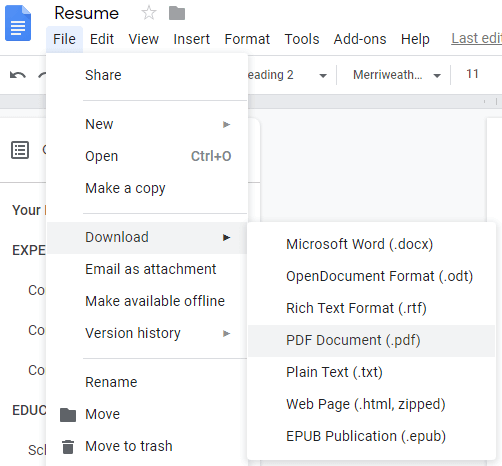
Neyse ki, Google bu süreci çok basit ve sadece birkaç tıklama meselesi yapıyor. Tek yapmanız gereken Dosyamenüsünü tıklamak, imlecinizi seçenekleri genişletmek için imlecinizi İndir'in üzerine getirin ve indirmek istediğiniz dosya biçimlerinin herhangi birine tıklayın. özgeçmişiniz.
İş arama deneyimlerime göre, çoğu şirket ve işveren özgeçmişinizi PDF Belgesi biçiminde soracaktır. Ancak, Microsoft Word, Zengin Metin Biçimi ve PlainText'i saklamak hiç acı vermez özgeçmişinizin kopyası. Bunları şimdi indirmek, gelecekte size zaman kazandırabilir.
İndirilen dosyaların her birini Foxit PDF Okuyucu, 2, vb. Verme işlemi her zaman mükemmel değildir ve bu dosyaları kenarlarından silmeniz gerekebilir.
Özgeçmişinizi sık sık güncellerseniz, tekrar indirmeyi unutmayın bu biçimlerin her birinde devam edin. Kaydırma ve eski bir özgeçmiş kopyasını göndermeyin, çünkü birileri genellikle kullanmadığınız bir biçimde istekte bulunur.
Seçme özelliğini kullanarak aresume oluşturmak ve kaydetmek için tek yapmanız gereken budur. şablonları sürdür. İşlemi daha hızlı ve kolay hale getirebilecek alternatiflere sahip olsa da, GoogleDocs özgeçmiş şablonları en iyi ve en esnek seçeneklerden biridir.